ソフトバンクの家庭用インターネット回線「Softbank Air(ソフトバンクエアー)」はパソコンだけでなく、スマートフォンやタブレット端末に接続させて通信容量無制限のインターネットが楽しめます。iPhone, iPadでももちろん使用可能です。
Softbank AirとiPhoneを連携させる方法はとても簡単なので、自宅でiPhoneを使ってゲームや動画視聴・ネットサーフィンをしたい人はソフトバンクエアーを契約するのなら自動的に接続でるように設定して使いましょう。
ソフトバンクエアー本体の契約手順・起動方法についてはこちら:Softbank Airの申し込み方法・必要な準備・日数 利用方法まとめ
申し込み~利用までに1週間ほど掛かりますので、すぐに使い始めたい人は先に下記公式サイトから申し込みをしておきましょう。
契約の初期設定・起動方法までは上記ページで解説した「エアータミナルの受け取り~ステップ4」までと全く同じなので、そちらを参照して下さい。
Softbank Airが正常に起動している状態になると、初期状態では「xxxxxxxx-5G」および「yyyyyyyyyy-2G」という2つのSSIDが割り振られた電波が出ています。まずはこれをiPhoneから見つけます。
ホーム画面→設定メニュー(歯車のアイコン)→Wi-Fiへ進んで下さい。(画像はiOS9.2の設定画面です)
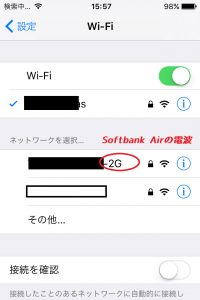 一番上の「Wi-Fi」のスイッチがオフになってれば、オンにして下さい。上記の画像はすでに別のWi-Fiにつながっている状態ですが、「ネットワークを選択…」という一覧に「末尾が2G」という表示が出ています。これがソフトバンクエアーの電波(SSID)です。画像中ではiPhone4sを使っているため「5G」は検出されていませんが、iPhone5以降のモデルは2Gと5Gの両方が表示されるはずです。
一番上の「Wi-Fi」のスイッチがオフになってれば、オンにして下さい。上記の画像はすでに別のWi-Fiにつながっている状態ですが、「ネットワークを選択…」という一覧に「末尾が2G」という表示が出ています。これがソフトバンクエアーの電波(SSID)です。画像中ではiPhone4sを使っているため「5G」は検出されていませんが、iPhone5以降のモデルは2Gと5Gの両方が表示されるはずです。
どちらを選んでも接続出来ますが、通常は5Gの方を選んで下さい。5GHzの方が速いリンク速度が期待できます(接続が不安定な場合は2Gも試してみてください)。それぞれのネットワーク情報(SSID)をタップすると接続設定画面に進めます。
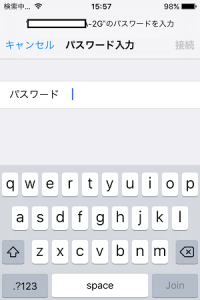 パスワードの入力画面が出ますので、ソフトバンクエアーターミナル(受信機)の背面および裏側に書かれた「暗号キー (PSK-AES)」を入力します(初期設定では数字列ですが、変更も可能です)。最後に決定または右上の「接続」をタップすると、自動的に接続が始まります。
パスワードの入力画面が出ますので、ソフトバンクエアーターミナル(受信機)の背面および裏側に書かれた「暗号キー (PSK-AES)」を入力します(初期設定では数字列ですが、変更も可能です)。最後に決定または右上の「接続」をタップすると、自動的に接続が始まります。
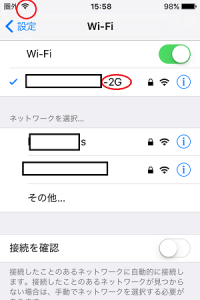 パスワードが正しく入力できていれば、これで設定は終わりです。Wi-Fiのチェック欄にソフトバンクエアーの電波が表示されました。あとは思う存分ソフトバンクエアーを介してネットライフをエンジョイしてください。Softbank Airで1ヶ月に7GB,3日で3GBなどの制限は無く、いくら使っても通信制限はありません(夜間・混雑時に平等化を図るために速度規制が入りますが、2016年2月時点でおよそ5~8Mbpsくらいの速度で制限中も利用可能なので、iPhoneで動画を見るくらいなら止らずスムーズに見られます)。
パスワードが正しく入力できていれば、これで設定は終わりです。Wi-Fiのチェック欄にソフトバンクエアーの電波が表示されました。あとは思う存分ソフトバンクエアーを介してネットライフをエンジョイしてください。Softbank Airで1ヶ月に7GB,3日で3GBなどの制限は無く、いくら使っても通信制限はありません(夜間・混雑時に平等化を図るために速度規制が入りますが、2016年2月時点でおよそ5~8Mbpsくらいの速度で制限中も利用可能なので、iPhoneで動画を見るくらいなら止らずスムーズに見られます)。
